Python打包exe文件一步步圖解明瞭簡單
兄弟們,我來瞭!!!
實在是太忙瞭,沒得時間更新,昨天下午這篇還是上周的草稿,太難瞭~
當然,順便再給它換個圖標。

首先把你的代碼準備好,盡量不要中文路徑,容易報錯。
這個是要用的模塊
Pyinstaller
它不是Python默認有的模塊,所以需要我們安裝一下,直接 pip install Pyinstaller
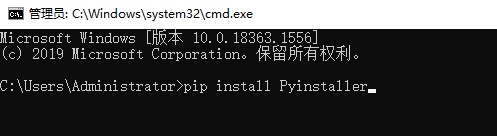
不會安裝模塊的小夥伴參考:如何安裝python模塊, python模塊安裝失敗的原因以及解決辦法 ,看這樣就安裝好瞭。
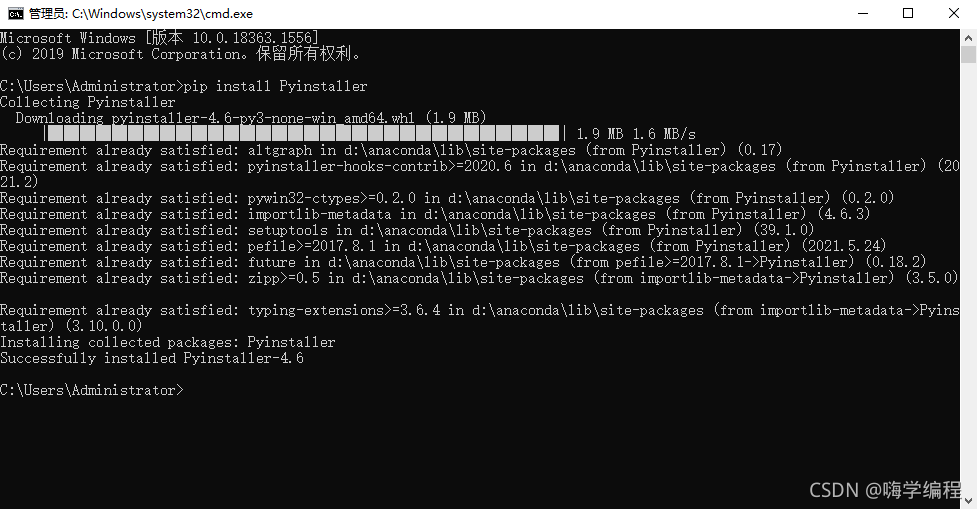
模塊安裝好後我們開始打包,註意,所有的文件都盡量用英文,免得報錯瞭。
首先我們在CMD裡面把目錄切換到你的代碼存放的那個盤,比如我的是放在C盤,輸入C: ,當然,我這裡已經在C盤瞭所以不用切換。
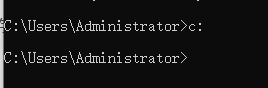
然後復制你代碼所在的文件地址
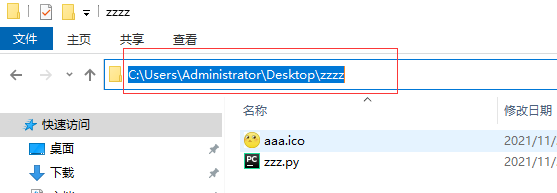
最快的是直接全部復制上,如果你要是覺得太多瞭不好看的話,就看你cmd的目錄當前顯示在哪裡,我這裡已經在Administrator 瞭所以我可以隻要後面的目錄也可以。
在cmd輸入cd再按一下空格,把文件目錄輸入進去,這樣就成功切換到瞭你想要的目錄。

然後重點來瞭,現在就可以開始打包瞭,輸入神秘代碼 pyinstaller -F -w -i aaa.ico zzz.py

簡單的介紹下這些代碼都是什麼意思
1、pyinstaller (這個是打包exe文件使用的模塊)
2、-F (這個是生成exe文件的,F 一定要用大寫,不然就會失敗,所以必須要)
3、-w (這個的話小寫也可以,主要是解決打包後,運行文件會有黑框框閃過,建議是加上)
4、-i (這個是用於替換你的圖標,把文件圖標替換成你想要的樣子,可加可不加)
5、aaa.ico (這個是你準備好要替換的圖標名字+格式,切記用英文,兩三個最好,別用單個的字母,有些字母會導致不成功)
6、zzz.py (這個是你的代碼文件名字,放在最後)
如果你要替換圖標的話,首先你要準備一個 32*32 像素的圖片文件,你用美女也好,用帥哥也好都隨你。
這個格式的話,給你們介紹一種最簡單的方法——百度 jpg在線轉ico,第一個就是。
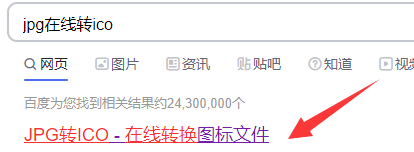
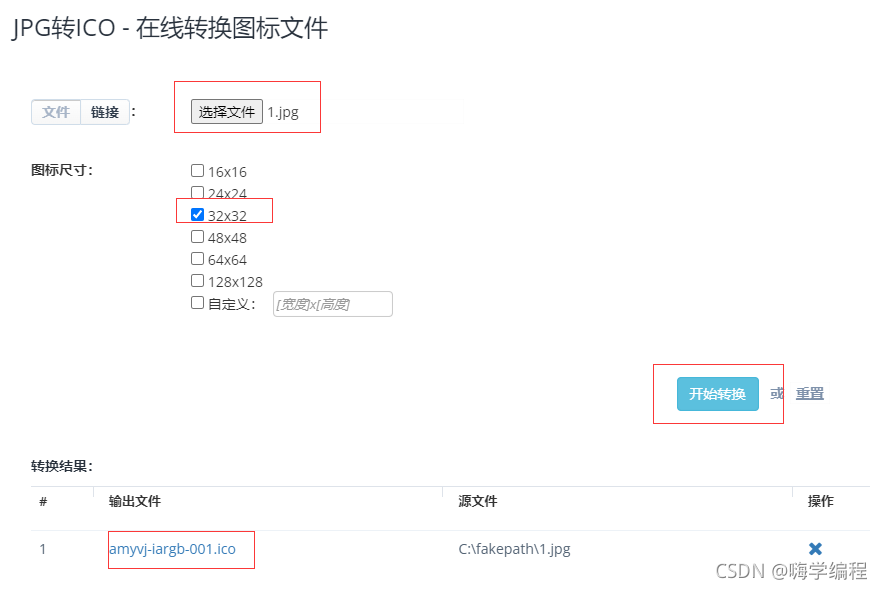
這就不用我介紹怎麼操作瞭吧,巨簡單,最後轉換成功後點一下輸出文件名,它會彈出新的窗口,另存為就好瞭,把它下載後跟你的代碼放到一個目錄下。
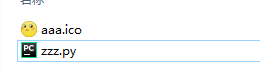
OK,前戲到這裡就差不多完成瞭,按回車, 開始打包 。
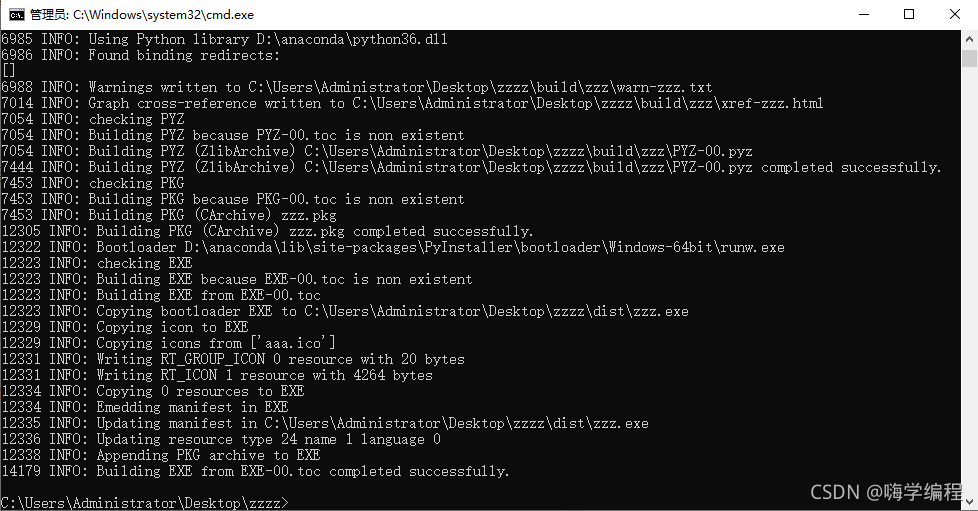
exe可執行文件在這個dist文件夾裡
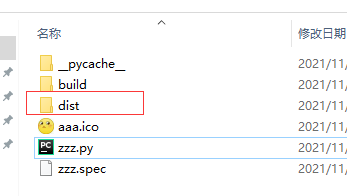
看,完美的改成想要的圖標瞭。
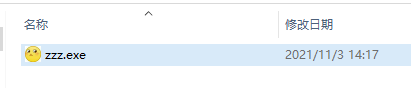
兄弟們,一行代碼就搞定瞭,兄弟們快去試試吧~
如果不改圖標,那就是半分鐘的事情。當然加上改圖標,也就多瞭半分鐘。

到此這篇關於Python打包exe文件一步步圖解明瞭簡單的文章就介紹到這瞭,更多相關Python 打包exe內容請搜索WalkonNet以前的文章或繼續瀏覽下面的相關文章希望大傢以後多多支持WalkonNet!
推薦閱讀:
- Python Pyinstaller庫安裝步驟以及使用方法
- pyinstaller將python程序打包為可執行文件
- 史上最詳細的Python打包成exe文件教程
- 解決python 打包成exe太大的問題
- python3.7 打包成exe程序方式(隻需兩行命令)